Windows 10'da Aile Güvenliğini Ayarlama

Çocuklarınız varsa ve PC'deki zamanlarını ve etkinliklerini yönetmek istiyorsanız, Windows 10, Family Safety adlı yerleşik bir işlev içerir. İşte nasıl kullanılacağı.
Çocuğunuz varsa ve yönetmek istiyorsanızPC'de zaman ve etkinlikler, Windows 10, Aile Koruması adı verilen yerleşik bir işlev içerir. Ebeveyn denetimlerini Windows'un önceki sürümlerinde ayarlamak her zaman bir angaryaydı.
Microsoft en kapsamlı seti tanıttıözellikle Windows 7'deki Ebeveyn Denetimlerine odaklanan bugüne kadar kullanılan araçların listesi Windows 10 için geliştirilmiş Aile güvenliği özelliği, bunu temel alır ve Internet'te ve bilgisayarda çocukların güvenliğini yönetmek için daha kusursuz bir seçenek sunar.
Windows 10 Aile Güvenliği
Çocuğunuzu yöneten Windows 7'den farklıyerel olarak deneyimleyin, bu Microsoft Hesapları sayfasından yapılır. Bu nedenle, Windows 10'daki Aile Güvenliği Ayarlarının uygulamasını başarıyla yapılandırmak için etkin bir İnternet bağlantınızın olduğundan emin olmanız gerekir.
Yönetebileceğiniz bazı etkinlikler nelerdir?
- Aile Koruması bir hesabı bloke etmenize izin verecektir.
- Etkinlik raporlarını toplayın ve alın.
- Çocuğunuzun bilgisayarda ziyaret ettiği web sitelerini engelleyin ve görüntüleyin.
- Çocuğunuzun erişebileceği uygulamaları ve oyunları inceleyin.
- Cihazı ne zaman kullandıklarını yönetin.
Ayarları Yapılandır
Aile Korumasını ayarlamaya başlamak için Tıklayın Başlat> Ayarlar > Hesaplar. Veya klavye kısayolunu kullanın Windows Tuşu + I ve Hesaplar'ı seçin.
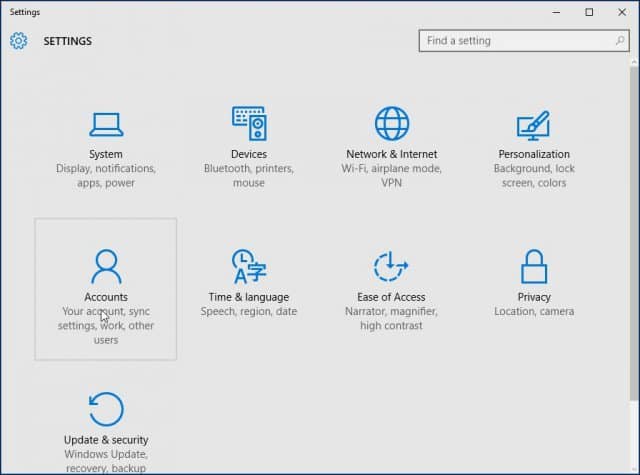
Ardından Aile ve diğer kullanıcıları seçin. Kullanılabilir iki seçenek var Ailen ve Diğer kullanıcılar Aile güvenliğini yapılandırdığımızdan beri, seçeneği tıklayacağız Bir aile üyesi ekleyin.

Seçin Çocuk ekle radyo kutusuna e-posta adreslerini yazıp devam edin.
Not: Bir hesap eklediğiniz kişinin Microsoft Hesabı yoksa, bağlantıyı tıklatarak onlar için bir tane oluşturmanız gerekir. Eklemek istediğim kişinin e-posta adresi yok Bir hesap oluşturmak için ekrandaki talimatları izleyin.
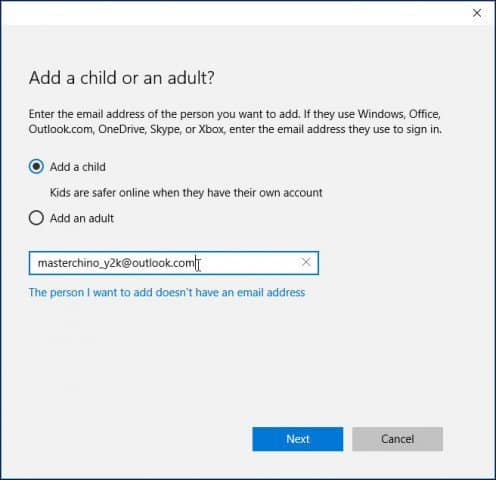
Daha sonra bu e-posta adresine bir Davet gönderilecek ve Hesaplar penceresi kullanıcıyı bekleyen olarak görüntüleyecektir. Sihirbazı kapatın.

E-posta davetiyesi geldiğinde kabul et ve ardından Giriş yap ve Katıl.

Hesabı Yönetme
Her şeyi ayarladıktan sonra, hesabı yönetmeye devam edebilirsiniz. Başlat> Ayarlar> Hesaplar> Aile ve diğer kullanıcılar. Linke tıklayınız Aile ayarlarını çevrimiçi olarak yönetin.
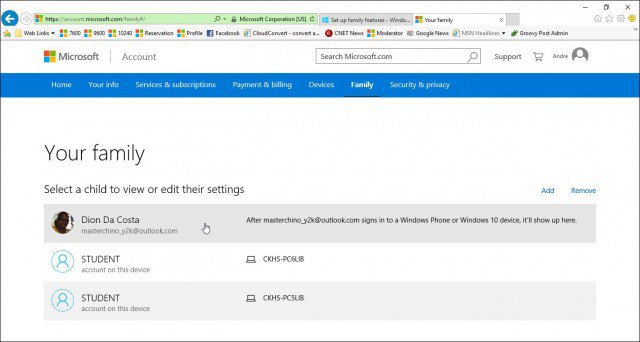
Etkinlik Sayfası yüklendikten sonra, birYönetebileceğiniz aile üyelerinizin listesi. Faaliyetlerini ayarlamak için birine tıklayın. Ebeveynlerin sahip olabileceği ortak bir konu, çocuklarının PC'ye harcadığı zaman miktarıdır. Bu nedenle, çocuklarınızı ekran üzerinde ayarlayarak başlayalım. Ekran ZAMANI başlamak için bağlantı.
Tıkla üzerinde Geçiş düğmesi Çocuğunuzun ne zaman cihazları kullanabileceği için sınırları ayarla.
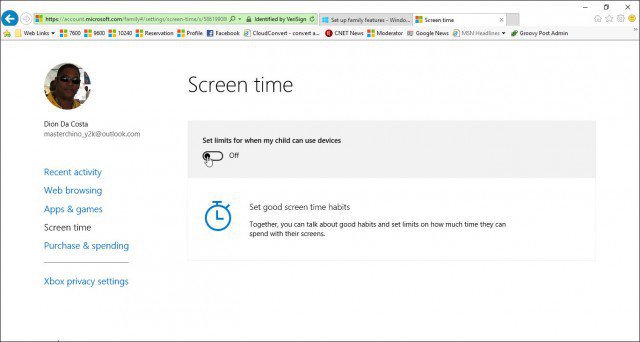
Her gün için birkaç seçeneğiniz var,Cihaza ne zaman erişebilecekleri veya cihaza belirli bir süre ayıracağınız veya belirli bir güne erişimi engellediğiniz zamanlamayla ilgili bir giriş yapın. Bir limit belirlemek için. Tıklayın Olabildiğince erken liste kutusunu işaretleyin ve kısıtlamanın ne zaman başlamasını istediğinize karar verin. En geç liste kutusu ve ne zaman biteceğini seçin.
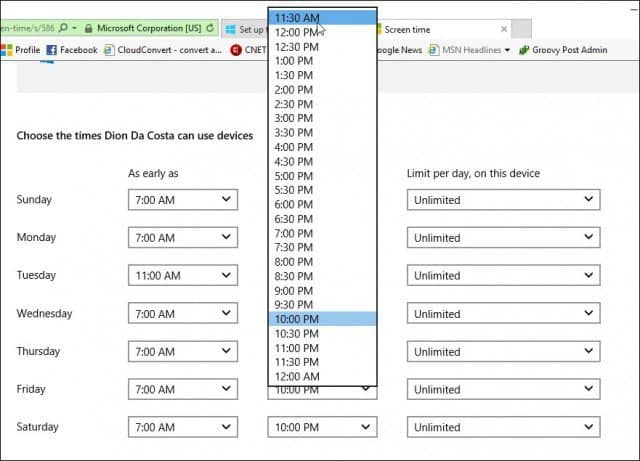
İsterseniz, bir gün boyunca erişimi de engelleyebilirsiniz.
Bir çocuğun erişebileceği web sitelerini de yönetebilirsiniz. Bunu yapmak için tıklayın. Web taraması engellemek veya izin vermek istediğiniz web sayfalarının URL’sini bağlayın ve girin.
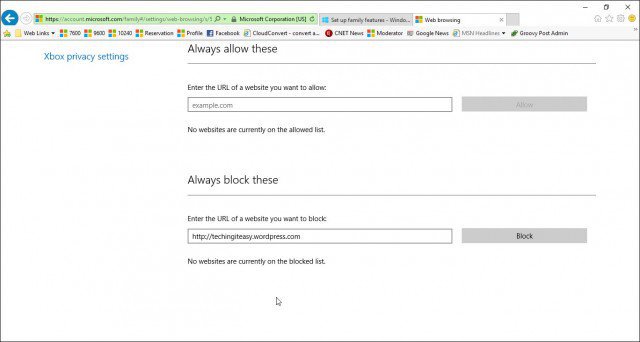
Aile Güvenliği, Yetişkin sitelere erişimi otomatik olarak engeller ve InPrivate modu gibi içeriğe erişmek için geçici çözümü devre dışı bırakır.
Uygulamaları ve Oyunları Yönet
Aile güvenliği, esas olarak, sizi ve uygulamaları yönetir.Windows Mağazasından indirin. Burada, edindikleri içerik türleri için uygun yaş grubunu ayarlayabilirsiniz. Liste kutusuna tıklayın ve çocuğunuzun içine girdiği yaş grubunu seçin.
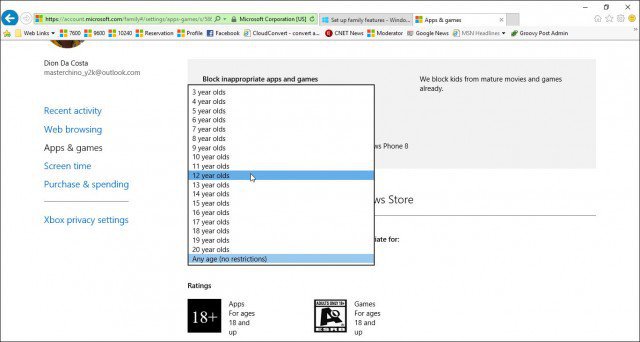
Masaüstü oyunları veya yüklediğiniz uygulamalar varsaKendiniz, izinleri manuel olarak ayarlamanız gerekir. Ayrıca satın alma ve harcamayı da yönetebilirsiniz; böylece çocuklar Windows ve Xbox mağazalarından uygulama, oyun, müzik ve diğer içerikleri satın alabilir. Onlara belli miktarda para verebilir ve ne kadar harcayacaklarını sınırlayabilirsiniz.
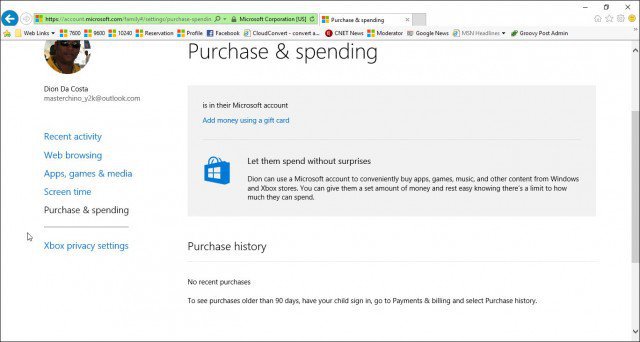
Aile Güvenliği Ayarları çalışmıyor mu?
- Bilgisayarınızı yeniden başlatın ve tekrar oturum açın.
- Git C: ProgramDataMicrosoftWindowsParental Controls ve klasörün içeriğini silin.
Bu, Aile Güvenliği ayarlarının düzgün çalışmasını engelleyebilecek tüm bozuk verileri temizlemelidir.










yorum Yap